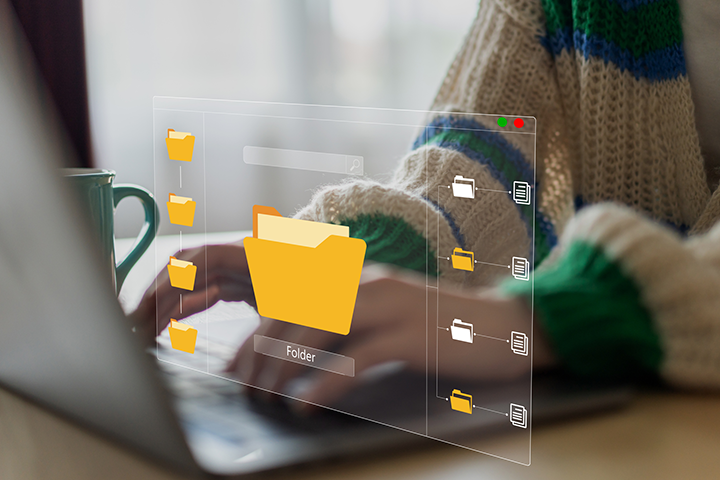# はじめに
ICTインフラソリューション部のトンナムです。今回は、前回の引き継ぎで紹介したCATOクラウドダッシュボードの基本操作に加えて、より詳細に各ダッシュボードをご紹介していきたいと考えています。これにより、全体の確認だけでなく、各ダッシュボードが提供する詳細な情報や機能に焦点を当て、より効果的に活用する方法をご説明いたします。新たな機能や操作方法に関する理解を深め、CATOクラウドの全体像をより明確に把握していただけるよう努めます。よろしくお願いします。
# Sites Overview
まず今回ご紹介するのは「Sites Overview」です。「Sites Overview」ではアカウントに紐づいているサイトの詳細が確認できるダッシュボードになります。各サイトの活動やパフォーマンスを把握し、必要に応じて最適な調整や改善を行うことが可能です。
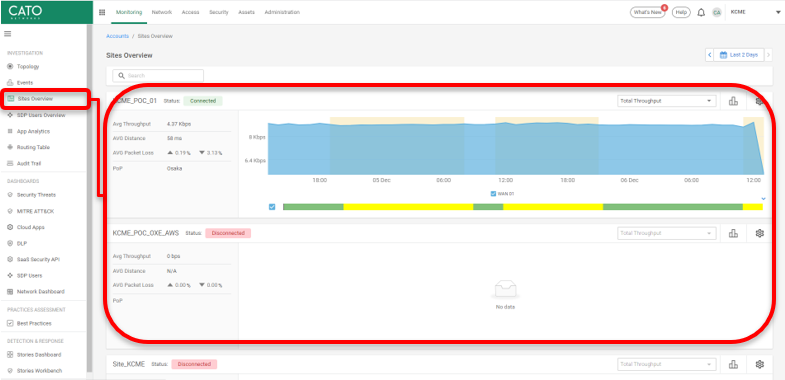 1-1 Sites Overview
1-1 Sites Overview
今回使っているのは一番上の「KCME_POC_01」です。
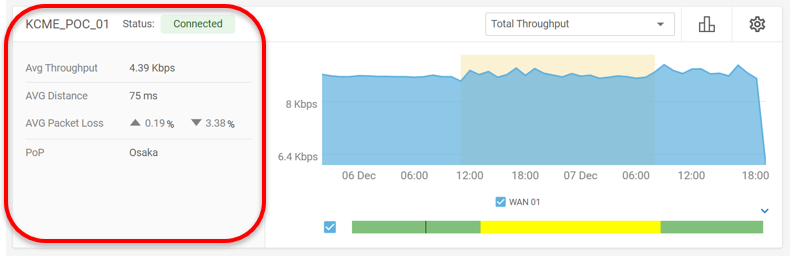
1-2 KCME_POC_01
この画面だけでも、色々な情報が確認できます。
Avg Throughout : 平均速度
AVG Distance : 平均遅延時間
AVG Packet Loss : パケットロス率
PoP : 接続しているPoP
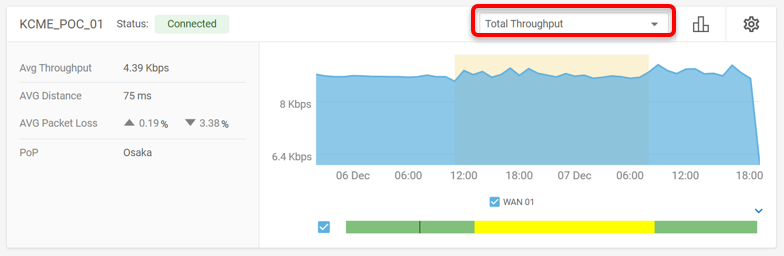
1-3 グラフ変更
こちらの画面に表示されているグラフは 「Total Throughput」以外「Upstream」 / 「Downstream」にも変更できます。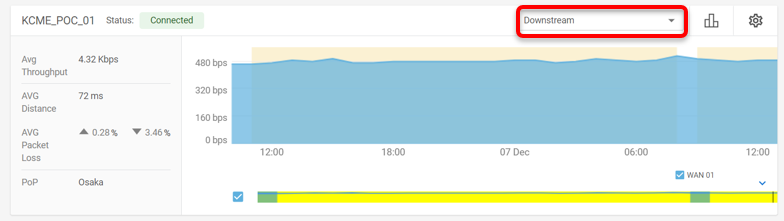 1-4 Downstream
1-4 Downstream
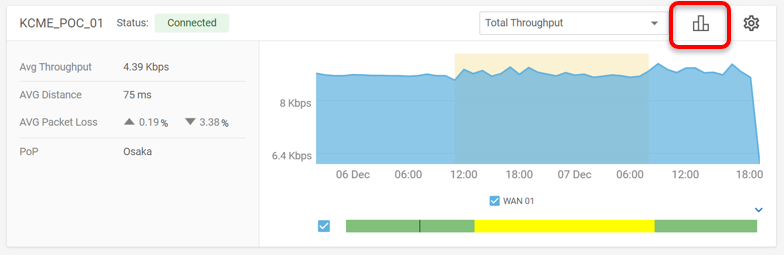 1-5 Monitoring
1-5 Monitoring
さらに「Monitoring」アイコンをクリックしますと詳細画面へ移動します。
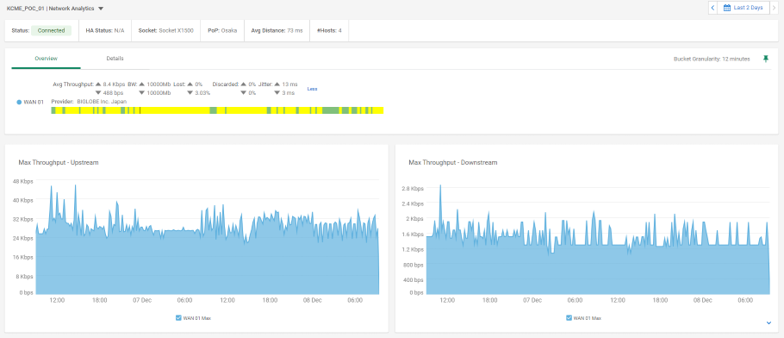
1-6 Sites Overview ( Network Analytics)
こちらは「Sites Overview」 の詳細画面となります(以下、「Network Analytics」 と呼ぶ)
この画面ではサイトの全体ステータスだけでなく、通信速度、遅延、通信フロー、ジッターなど様々なステータスの詳細も確認ができます。
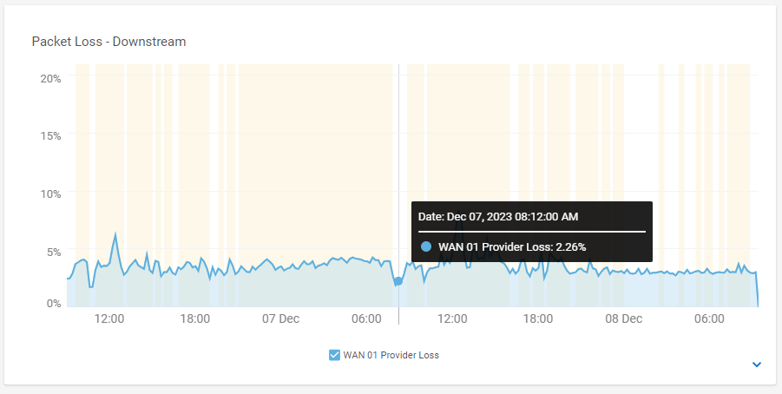
1-7 Packet Loss - Downstream
気になるステータスのグラフにマウスオーバーすると特定な時間のステータスも確認できます。
# App Analytics
次に紹介するのは「App Analytics」です。「App Analytics」は、利用されているアプリやサイトなどの統計情報を確認できる画面です。この機能を通じて、どのアプリやサイトがどれだけ利用されているかを詳細に把握できます。さまざまな指標やデータを通じて、ユーザーの行動やトレンドを把握し、より優れたネットワークデザインが可能になります。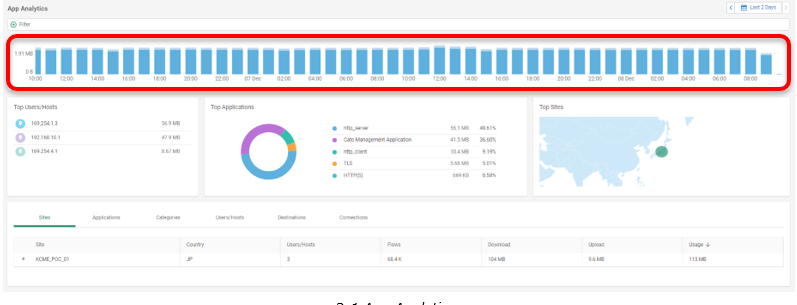
2-1 App Analytics
まず一番上に位置するのは、時間帯単位のトラフィック情報です。時間帯ごとのアクティビティを視覚的に確認することで、ピークの発生時刻や低トラフィックの期間などを把握ができます。
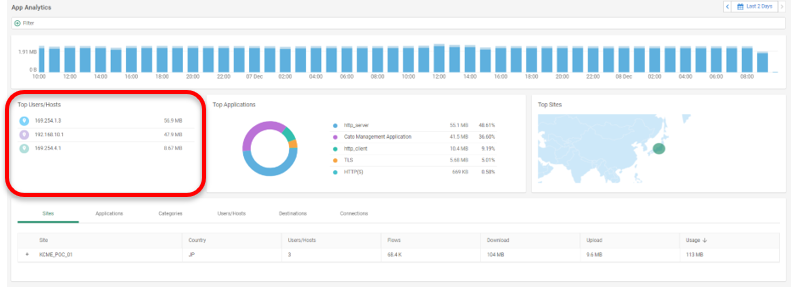
2-2 Top Users/Hosts
ダッシュボードの左側に位置するのが「Top Users/Hosts」です。このセクションでは、どのユーザーが最も多く使用されているか、どのホストが特に活発に活動しているかを確認できます。
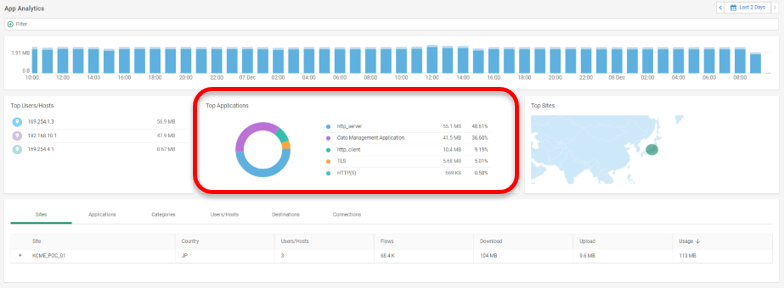 2-3 Top Applications
2-3 Top Applications
ダッシュボードの中央に位置するのが「Top Applications」です。このセクションでは、どのアプリケーションが最も多く使用されているかを確認できます。

2-4 Top Sites
右側に位置するのが「Top Sites」です。このセクションでは、地方や海外に拠点がある企業の場合、どの拠点が最も使用されているかを簡単に確認できます。トップサイトのデータを利用することで、異なる拠点間でのトラフィックや活動の比較が容易になり、それに基づいてネットワークの最適化やリソース配分の調整を行うことができます。
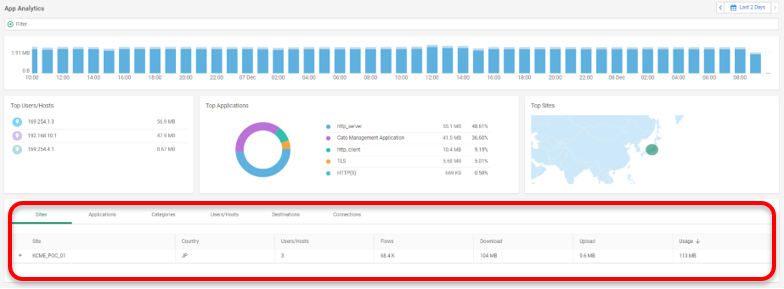
2-5 項目変更
ダッシュボードの一番下の部分では、さらに詳細な情報を確認するためのツールが用意されています。ここでは、SitesやApplicationsなど様々な情報に関する詳細情報を取得できます。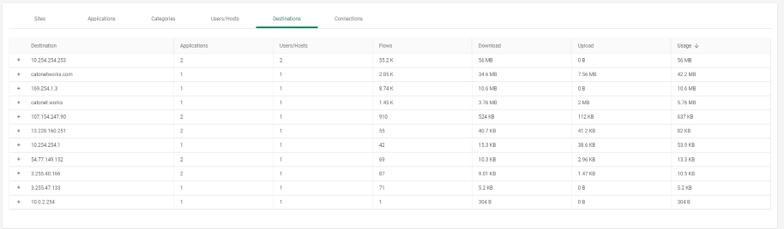
2-6 項目変更例(Destinations)
# 最後に
今回はより詳細な情報を確認し、これによってより優れたネットワークデザインが可能になるでしょう。次回ではセキュリティに焦点を当て、ネットワークの安全性やセキュリティ対策についてご紹介していきます。セキュリティの重要性はますます高まっており、効果的な対策が求められています。次回もどうぞよろしくお願いいたします。
ゼロトラストセキュリティ

京セラみらいエンビジョンではゼロトラストネットワークアクセス、エンドポイント強化、 ユーザー認証、ログ解析及び自動化を包括的に対策できるトータルセキュリティソリューションで、ゼロトラストへの移行を実現します。
詳細を⾒る